Microsoft 4K ワイヤレス ディスプレイ アダプターの使い方・口コミ|パソコンやスマホの画面を共有できる
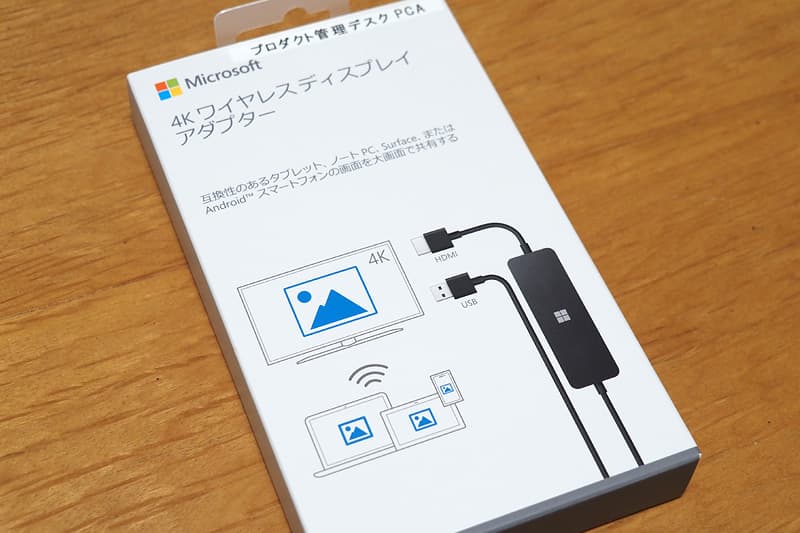
「パソコンやスマホの画面を大画面でも表示させたい」
会議やプレゼン、イベントなど、パソコンの画面をテレビの大画面で共有できると多人数でも見やすいですよね。
そんなときに便利なのがMicrosoft 4K ワイヤレス ディスプレイ アダプター(Microsoft 4K Wireless Display Adapter)です。写真や動画、資料を見せながら、大画面で説明できます。インターネット環境も不要です。
このページでは、Microsoft 4K ワイヤレス ディスプレイ アダプター(Microsoft 4K Wireless Display Adapter)の使い方やメリットなどを口コミレビューします。
↓公式Webサイトをみてみる↓
Microsoft 4K ワイヤレス ディスプレイ アダプター
目次
Microsoft 4K ワイヤレス ディスプレイ アダプターとは
Microsoft 4K ワイヤレス ディスプレイ アダプターは、Microsoftが販売する画面共有デバイスです。
テレビやミニターにアダプターを接続して設定するだけで、ノートパソコンやスマホ(Android)の画面を映し出すことができます。
「Miracast(ミラキャスト)」というWi-Fi Directの技術を使用した無線通信方式で、Miracastに対応している機器を1対1でワイヤレス接続できます。ミラーリングといえばわかりやすいかもしれません。無線LANのようなインターネット環境がなくても接続できるのが特徴です。
| 互換性 | Surface Book 3/Surface Book 2/Surface Book/Surface Pro X/Surface Pro 7/Surface Pro 6/ Surface Pro 5/Surface Pro/Surface Laptop 3/Surface Laptop 2/Surface laptop 1/Surface Studio 2/Surface Studio 1/Surface Go/Surface Go 2 などの Surface デバイス、およびその他の Miracast 対応 Windows 10 デバイスや Android デバイス |
|---|---|
| Windows アプリ対応 | Windows 10 オペレーティング システムがインストールされた、X86、X64、ARM 搭載デバイス |
| 機能 | ・オーディオおよびビデオの受信 ・最大ビデオ解像度 3840 x 2160 @ 30 fps ・PCM/AAC/AC3 オーディオ フォーマットに対応 ・無線周波数帯域: 最大 7 m ・簡単接続 ・インフラストラクチャ ネットワーク経由の Miracast® ・ファームウェアの自動更新 ・動作温度: 5~35 °C |
スポンサードリンク
使い方の基本・接続方法
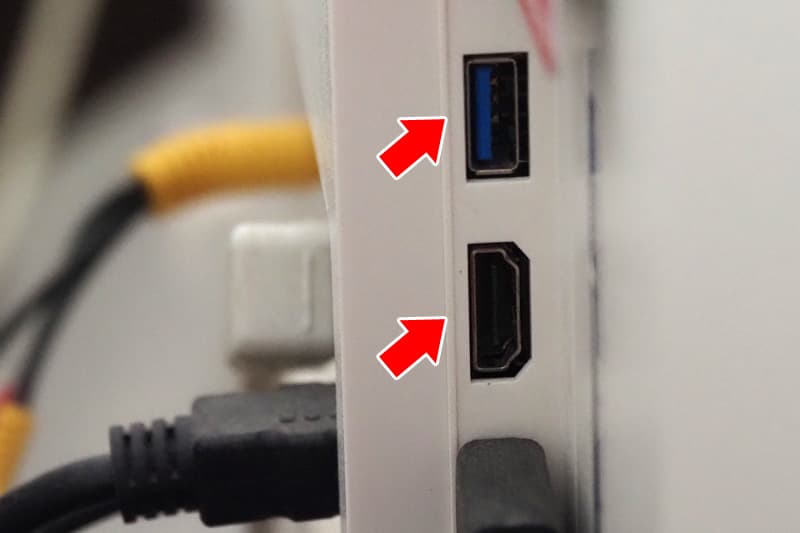
Microsoft 4K ワイヤレス ディスプレイ アダプターを使って、テレビとノートパソコン、テレビとスマホ(Android)での接続方法を紹介します。
テレビの裏や側面にHDMIとUSBがあるか確認してください。

まず、Microsoft 4K ワイヤレス ディスプレイ アダプターをテレビのHDMIとUSBに接続します。
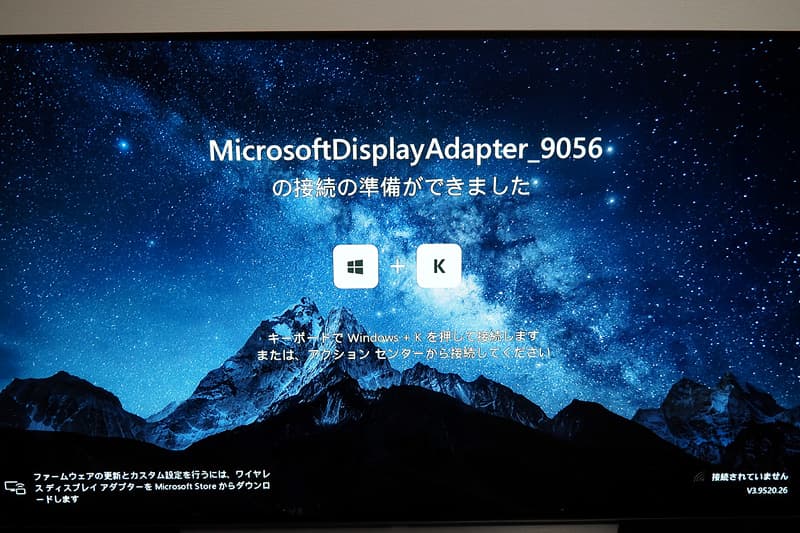
テレビに差し込んだHDMI端子を選択するとMicrosoft 4K ワイヤレス ディスプレイ アダプターの画面が出てきます。テレビ側の準備は完了です。
テレビとノートパソコンを接続する

今回は、Surface Laptop Goの画面をテレビに共有します。

キーボードの「Windows」+「K」を同時に押します。
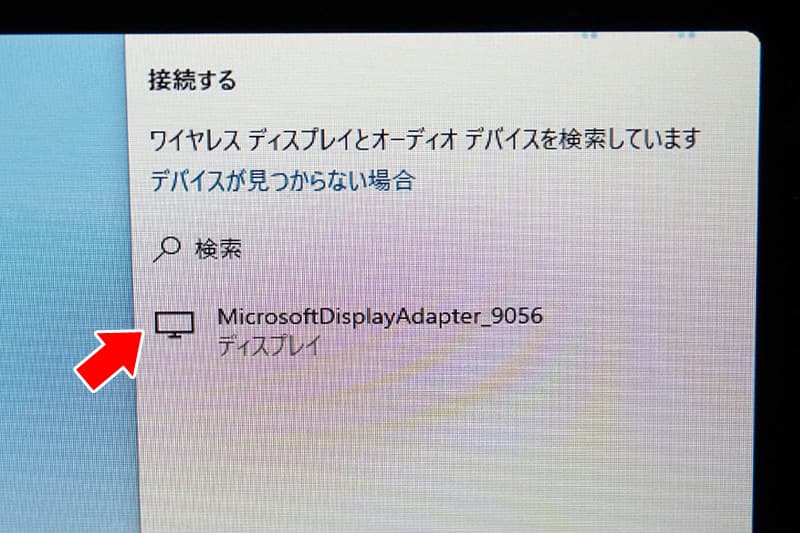
するとMicrosoft Wireless Display Adapterを認識するので接続を開始します。表示されない場合は「検索」から探してみましょう。
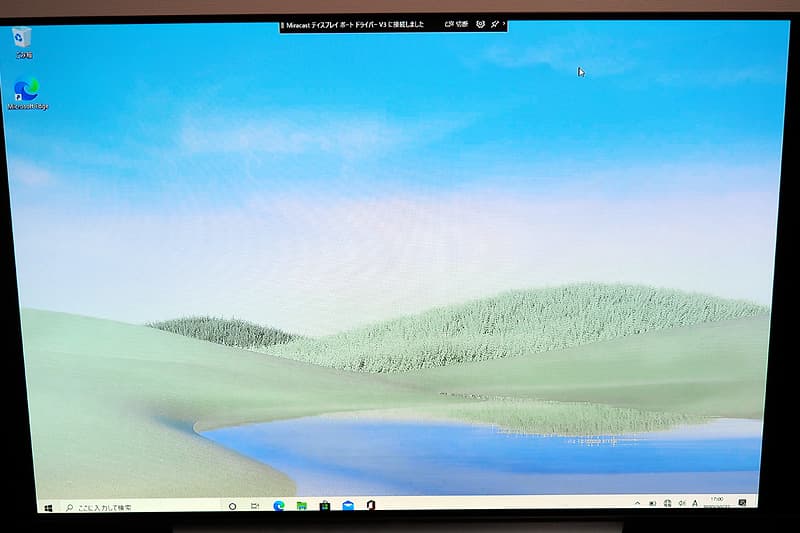
接続完了するとノートパソコンの画面が、テレビに表示されます。ノートパソコン側での操作が、リアルタイムでテレビで見られます。
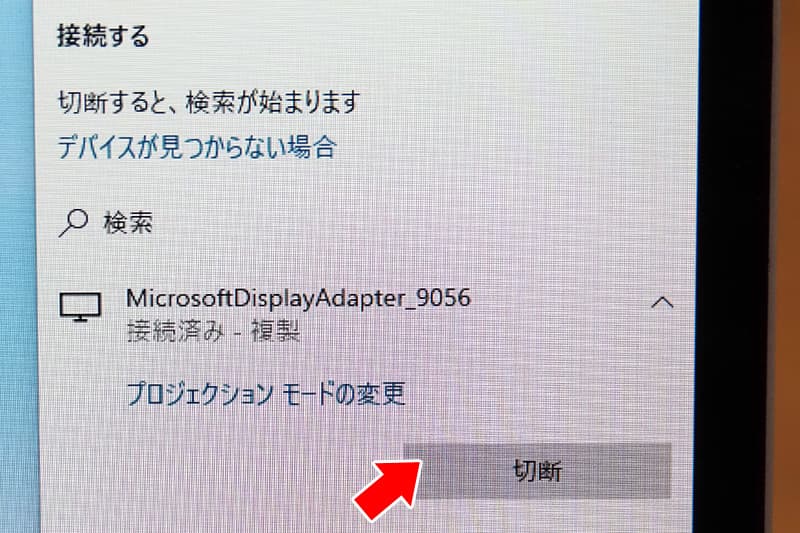
接続を解除したい場合は、キーボードの「Windows」+「K」を押して、Microsoft Wireless Display Adapterの切断ボタンをクリックすれば切断できます。
テレビとスマホ(Android)を接続する

今回は、私が持っているAndroidのスマホ(OPPO Reno A 128GB)の画面をテレビに共有します。
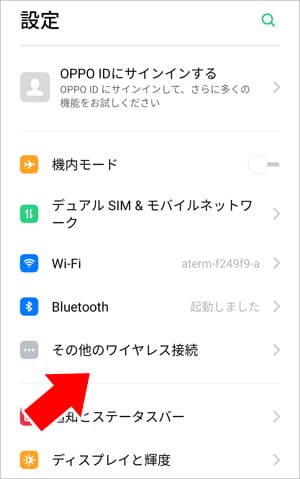
スマホの「設定」より「その他のワイヤレス接続」を選択します。
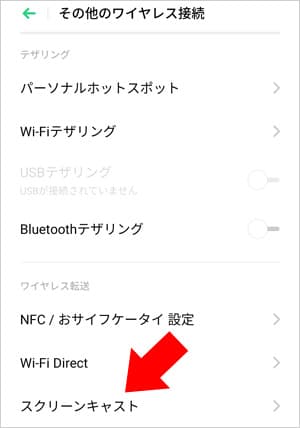
次に「スクリーンキャスト」を選択します。
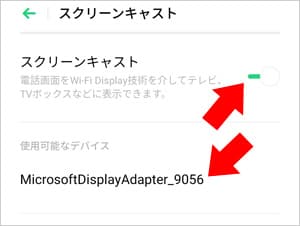
スクリーンキャストをオンにするとMicrosoft Wireless Display Adapterを認識します。

タップしてペアリングすると、スマホの画面が、テレビに表示されます。スマホ側での操作が、リアルタイムでテレビで見られます。

写真や動画を横で見たい場合は、スマホ画面を回転させるとテレビ側の画面も横向きになります。
切断したい場合は、スクリーンキャストをオフにすればOKです。
なお、Androidスマホによっては、上記で紹介したのとテキストの表示などが異なるかもしれません。スマホの設定画面より、ワイヤレス接続の設定をするメニューから探してみてください。
接続できない場合
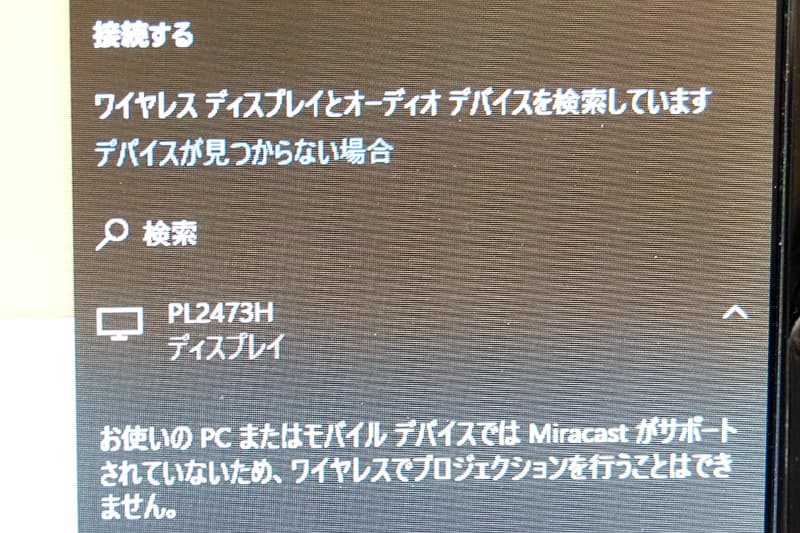
Miracastで通信するので、テレビまたはノートパソコンが、Miracastに対応していない場合は「サポートされていない」の表示が出ます。Miracast対応の機器で利用するようにしましょう。
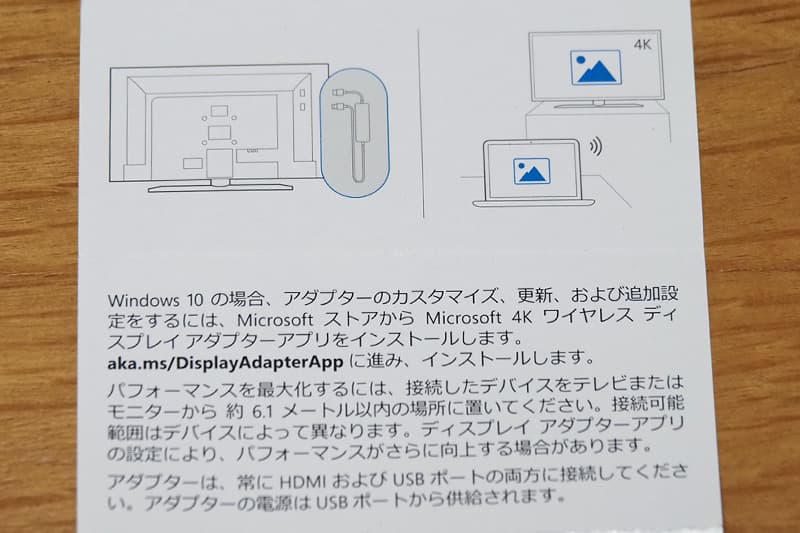
モニターとの距離は、約6.1m以内が推奨されています。また、アダプターはHDMIとUSBの両方に接続するようにします。USBから電源が供給されます。
接続に関して、簡単な説明書は、パッケージに付属しています。
スポンサードリンク
Microsoft 4K ワイヤレス ディスプレイ アダプターのメリット
リアルタイムで画面を共有できる

Microsoft 4K ワイヤレス ディスプレイ アダプターを使えば、ノートパソコンやスマホの画面を共有できます。
例えば、以下のような使い方ができます。
・WindowsやAndroidの操作説明をする
・セミナーで資料を共有する
・写真をイベントや家族で楽しむ
・動画を共有する
大画面で共有できるのが最大のメリットです。用途に応じて、いろいろなシーンで使えます。
上記は、ノートパソコンの画面をテレビに映して操作した動画です。
遅延がほとんどなく、リアルタイムで、マウスの動き、ページ移動が表示されました。
なお、動画の場合、音声はテレビから流れます。音量調整ボタンで、音量の調整もできます。
ちなみに、YouTubeの動画表示は可能でした。しかし、HuluやAmazonプライムビデオといった有料の動画配信サービスの動画は表示できませんでした。動画配信サービスは、対応していないと表示されない場合があるので、注意してください。
インターネット環境がなくても接続できる
Microsoft 4K ワイヤレス ディスプレイ アダプターは「Miracast(ミラキャスト)」というWi-Fi Directの技術を使用した無線通信方式で接続しています。
Miracastに対応している機器同士であれば、インターネット環境や無線LANのWiFi環境がなくても接続できます。
回線が混雑する時間帯やインターネット環境がない場所でも使えて便利です。
軽くてコンパクト

Microsoft 4K ワイヤレス ディスプレイ アダプターの本体サイズは、105.0 mm (本体のみ、ケーブルを含めると 388.5 mm) x 35.0 mm x 11.0 mm。重量は65gです。
コンパクトで軽いので、接続してぶら下げておけばOKです。テレビ横や裏のスペースが少なくても設置できます。USBから電源を供給するので、電源アダプターも不要です。

バッグにも余裕で入るので、持ち運びも楽です。使わないときは、HDMIとUSBに、付属のキャップを付けられます。
価格
Microsoft 4K ワイヤレス ディスプレイ アダプターは、Microsoft公式通販で購入できます。
※価格は変更になることもございます
学生とそのご両親、および教育機関に従事する方々なら、8,098円の割引価格で購入できます。
Microsoftの公式通販は送料無料です。
↓公式Webサイトをみてみる↓
Microsoft 4K ワイヤレス ディスプレイ アダプター
注意点・デメリット
iOS(Mac、iPhone、iPad)では使えない
Mac、iPhone、iPadなどのiOS端末は、Miracastに対応していません。そのため、iOS端末では使えません。
Miracastに対応しているWindows10端末かAndroid端末で使えます。
まとめ
Microsoft 4K ワイヤレス ディスプレイ アダプターを実際に使ってみて優れていると感じたポイントは以下の3つです。
・インターネット環境が不要(Miracast環境は必須)
・軽くてコンパクト
遅延も少なく、リアルタイムに画面を共有できます。プレゼンや会議、イベント、家族で共有するなど1台持っておくと重宝するデバイスです。
↓公式Webサイトをみてみる↓
Microsoft 4K ワイヤレス ディスプレイ アダプター
・当サイトは、日本マイクロソフトより、商品を貸し出していただき、本レビューを執筆しています。
・当サイトは、マイクロソフトアフィリエイトプログラムを利用して収入を得ています。
パソコン関連のおすすめランキング
おすすめのパソコンは、以下ページも参考にしてみてください。低価格で安い、ビジネス用、Office付き、動画編集向きなどをまとめています。
パソコン関連のお得情報!当サイト限定クーポン
割引クーポン&セール情報
以下ショップより、パソコンを割引で購入できるクーポンを発行していただきました。
通常価格よりも割引になるので、安くパソコンを購入できます。クーポンの使い方は、各クーポン詳細ページをご覧ください。
| 富士通WEB MART |
富士通の各種対象パソコンが割引になる当サイト限定クーポン配布中 | クーポン詳細 |
|---|---|---|
| HP Directplus |
HPのパソコンが個人向け7%割引、法人向け4%割引になる当サイト限定クーポン配布中【提供:株式会社日本HP】 | クーポン詳細 |
| Dynabook特別販売 |
当サイト掲載の特別販売ページからの購入で、dynabookがDynabook Direct掲載価格(税込)よりお得な限定価格で購入できます。 ※左のリンクより下記IDとPWを入力するとアクセスできます。 ID:dyna204cls PW:T8Y7GRSV | キャンペーン詳細 |
| VAIO S13、VAIO SX14-Rなどの対象のVAIO PC カスタマイズモデルが最大30,000円OFFで購入できます(2026年1月30日(金)午前9:59まで)。新規会員登録すると35万円以上の対象パソコンで使える |
キャンペーン詳細 | |
| NECクーポン | NECのパソコンが20%前後の割引になるクーポンコードが配布されています。 | クーポン詳細 |
| レノボセール | レノボ公式通販のセールでは、レノボの対象のパソコンがお得な割引価格で購入できます。人気製品やノートパソコン、デスクトップ、ゲーミングPCなどセール品も豊富です。 | クーポン詳細 |
| Microsoft Storeセール | 各種Surface本体とタイプカバーなどがまとめ買いで割引になるセールが開催中です。送料無料、60日間返品無料。 | キャンペーン詳細 |
| オンラインストア限定キャンペーン! |
ASUSのノートパソコンやデスクトップパソコンお得に購入できます。 | セール詳細 |
| Web限定お得な割引クーポン | マウスコンピューターの人気モデルが割引になる限定クーポンが配布されています。 | セール詳細 |
セキュリティソフトもクーポンやキャンペーンで安く購入できます。
| ウイルスバスター クラウド |
トレンドマイクロ公式オンラインショップでは、ウイルスバスター ダウンロード3年版を1か月無料延長で購入できるキャンペーンが開催中です。※2025年11月28日(金)15:00まで | キャンペーン詳細 |
|---|---|---|
| ノートン |
ノートンならパソコンやスマホの2台で使える1年2台版が4,980円(税込)でコスパがいい | キャンペーン詳細 |
| マカフィー |
McAfee+プレミアムの3年版、2年版、1年版が特別割引になる当サイト限定クーポン配布中 | クーポン詳細 |
| おすすめのキャンペーンの情報 |
ソースネクスト公式通販では、スーパーセキュリティZEROや各種PCソフトが割引になるキャンペーンが開催されていることがあります。 | キャンペーン詳細 |
内容は変更になる可能性もございます。利用の際は公式サイトの確認をお願いします。







